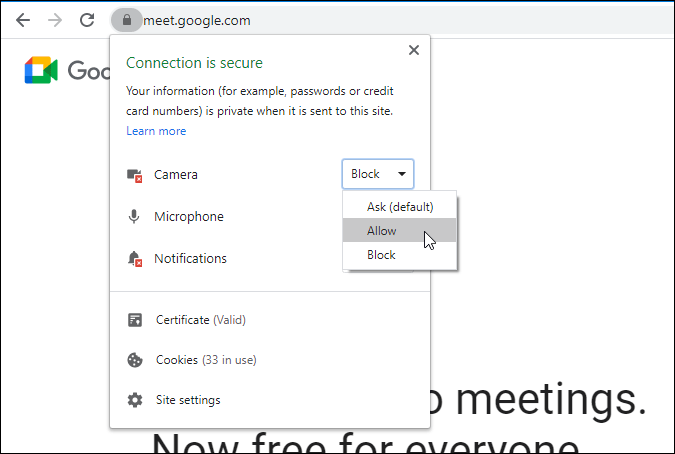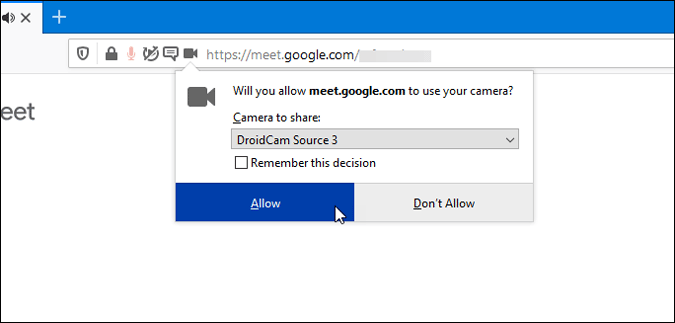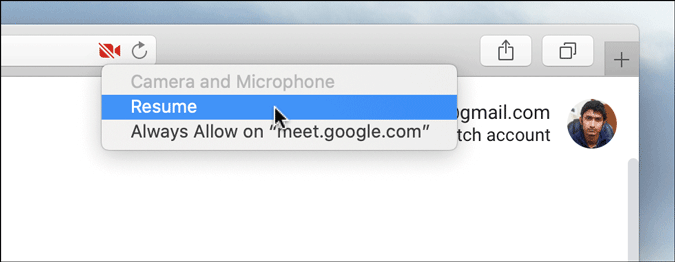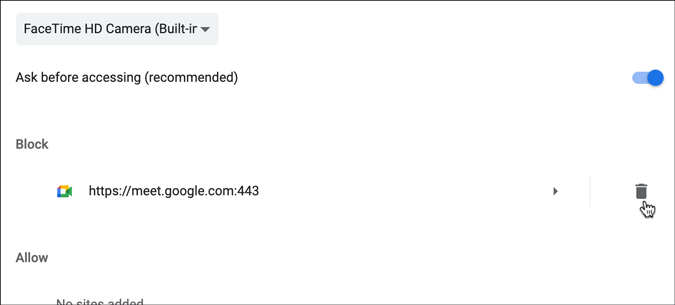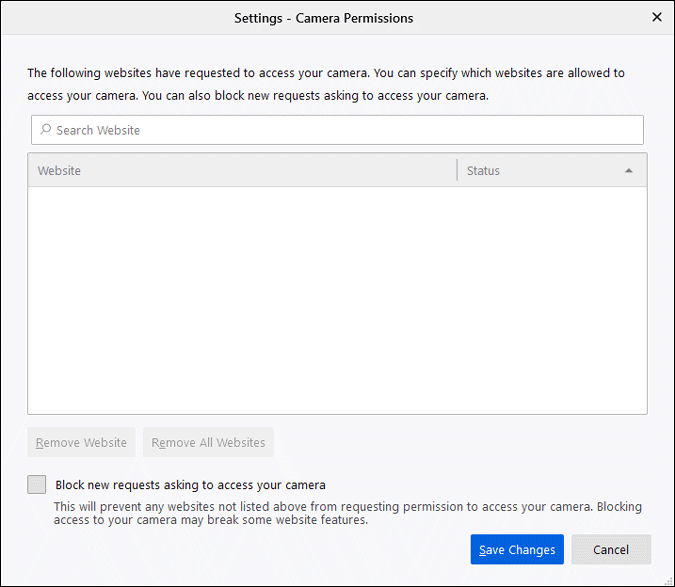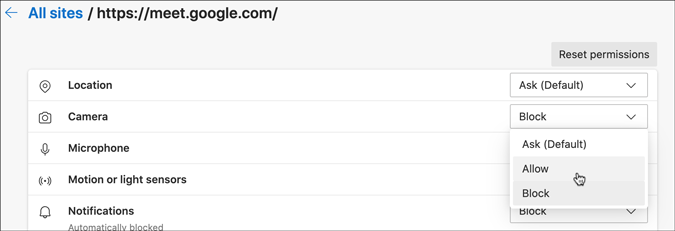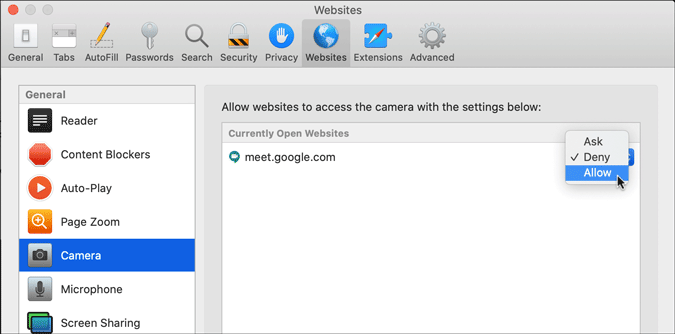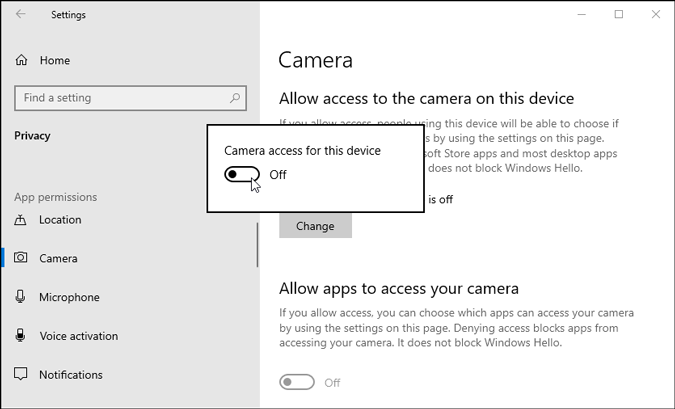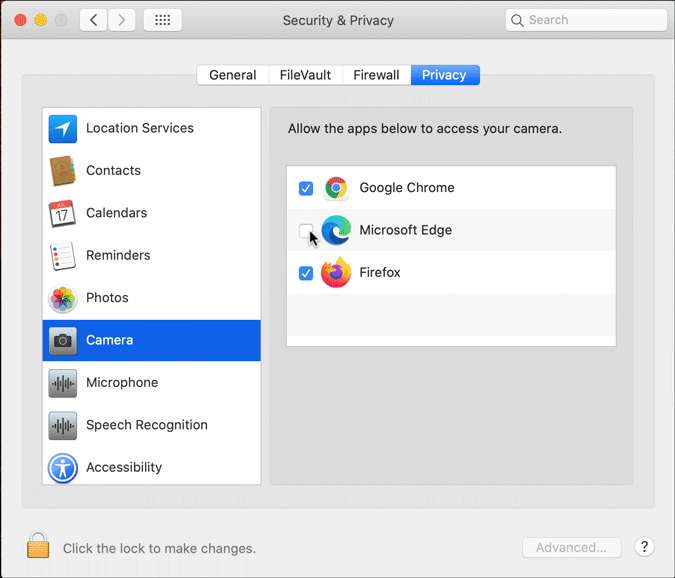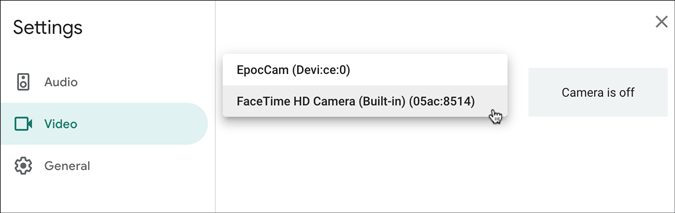Når det kommer til den bedste mødeapp , står Google Meet på sejrstribunen uden tvivl. Alt er muligt i Google Meet, lige fra deltagelse til afholdelse af en quiz . Da Google Meet er en videokonferenceapp, spiller "videoen" den mest fremtrædende rolle, af indlysende årsager. Men nogle brugere har klaget over, at andre ikke var i stand til at se dem under videoopkaldet. Det kan ske på grund af forskellige årsager, uanset operativsystemet. Her er nogle af de bedste løsninger, du kan gå igennem for at løse problemet med Google Meet-kameraet, der ikke virker på Windows- og Mac-browsere.
Google Meet-kamera virker ikke
Vi har fået nogle af de bedste løsninger, tips og tricks i henhold til platforme og browsere.
1. Tillad kamera i browseren
Det er nok det allerførste, du skal verificere. Uanset om du bruger Google Chrome, Firefox eller Microsoft Edge, har Google Meet brug for kameratilladelser for at fungere korrekt. Google Meet beder om kamera- og mikrofontilladelser, når du åbner webstedet for første gang. Hvis du har blokeret disse tilladelser, er det her, hvordan du genaktiverer dem.
Google Chrome:
1: Hvis du bruger Google Chrome eller Microsoft Edge Chromium-browseren til at få adgang til Google Meet, skal du åbne det officielle websted for Google Meet og klikke på knappen Vis webstedsoplysninger . Det er låseknappen i adresselinjen.
2: Den viser alle tilladelserne på ét sted. Hvis kameraet er blokeret, skal du udvide rullelisten og vælge muligheden Tillad .
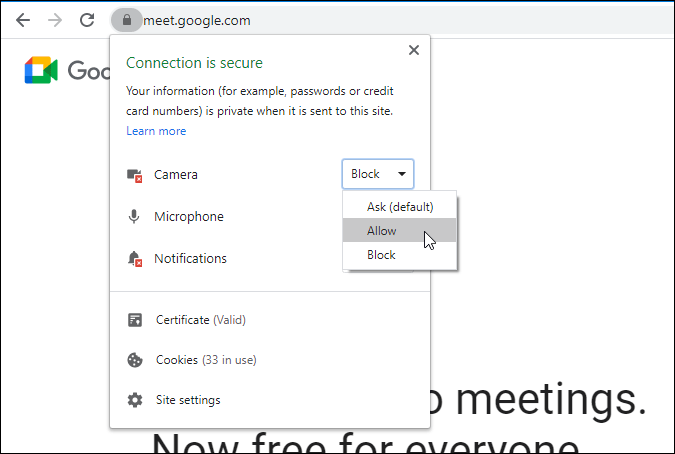
Mozilla Firefox:
Firefox-browseren viser ikke indstillinger som Google Chrome. Det viser en pop op-menu, når et websted forsøger at få adgang til kameraet. Klik derfor på Tillad- knappen, når den beder om det samme.
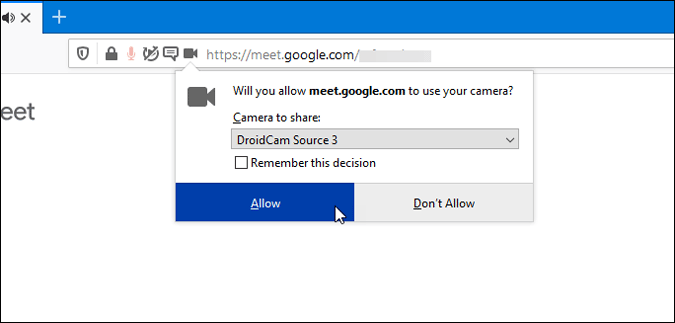
Apple Safari:
Hvis du bruger Apple Safari-browseren på macOS, skal du klikke på videokameraikonet i adresselinjen og vælge Genoptag .
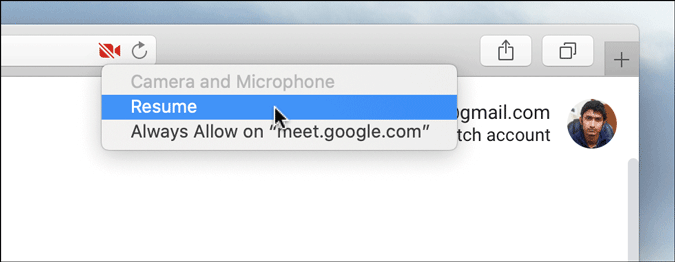
2. Tillad, at et bestemt websted bruger kamera
Hvis du har blokeret et bestemt websted som Google Meet fra at få adgang til kameraet, skal du fjerne det fra listen.
Google Chrome:
1: Åbn Google Chrome-browseren og gå til Indstillinger .
2: Gå derefter til Privatliv og sikkerhed > Indstillinger for websted .
3: Vælg nu indstillingen Kamera fra listen.
4: Hvis du finder meet.google.com på blokeringslisten , skal du klikke på skraldespandsikonet for at fjerne det.
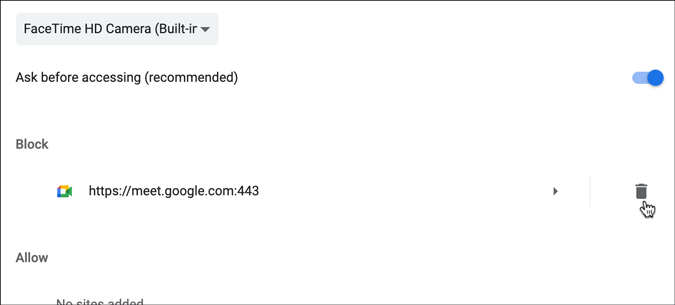
Åbn derefter Google Meet i browseren og følg den første metode for at give Google Meet adgang til kameraet.
Mozilla Firefox:
1: Åbn Firefox-browseren og gå til panelet Præferencer/Indstillinger .
2: Klik på indstillingen Privatliv og sikkerhed i venstre side.
3: Klik derefter på knappen Indstillinger , der er knyttet til kameraet. Det åbner en liste over websteder, der har/ikke har tilladelse til at få adgang til kameraet.
4: Du skal vælge webstedet fra listen og klikke på knappen Fjern websted .
Men hvis det ikke viser hjemmesiden, skal du gå videre til den næste løsning.
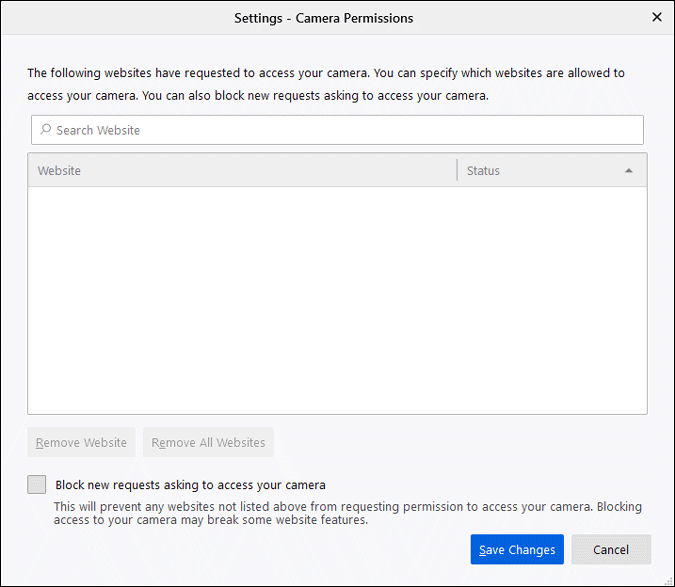
Microsoft Edge:
1: Åbn Microsoft Edge Chromium-browseren, og gå til panelet Indstillinger .
2: Klik derefter på Cookies og webstedstilladelser > Alle websteder > expand google.com > klik på https://meet.google.com/.
3: Den viser alle de tilladelser, du har tilladt og blokeret for den specifikke hjemmeside. Udvid rullelisten Kamera, og vælg Tillad mulighed.
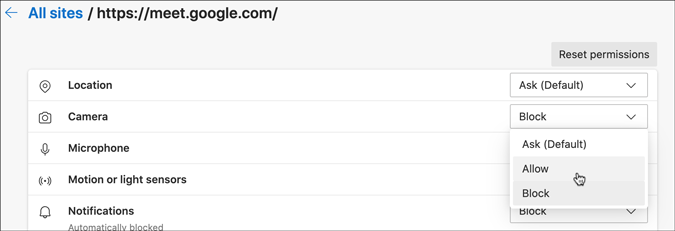
Når du er færdig, skal du gå tilbage til Google Meet-webstedet og prøve at deltage i et møde. I mellemtiden får du mulighed for at tillade kameraet.
Apple Safari:
1: Apple Safari-brugere kan klikke på Safari-menuen og vælge Præferencer > Websteder > Kamera .
2: Klik på rullelisten på meet.google.com, og vælg Tillad .
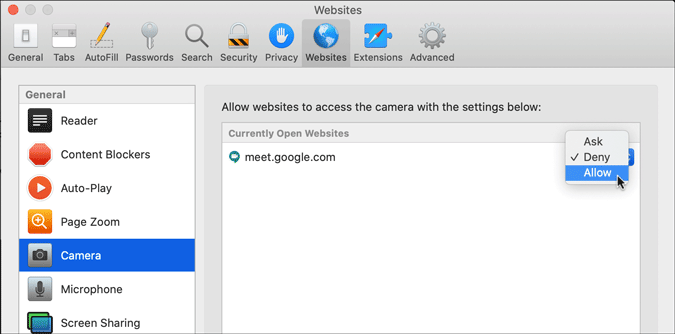
Når du har gjort dette, skal du følge den første metode for at give Google Meet adgang til dit kamera.
3. Tillad kamera i Windows-indstillinger
Windows-indstillinger har et par muligheder for at tillade eller blokere kameraet på enheden.
1: For at åbne indstillingen skal du trykke på Win+I og gå til Privatliv > Kamera .
2: På din højre side skal du bekræfte følgende indstillinger.
Sørg for, at indstillingen Kameraadgang for denne enhed er slået til. Ellers skal du klikke på knappen Skift og skifte indstillingen.
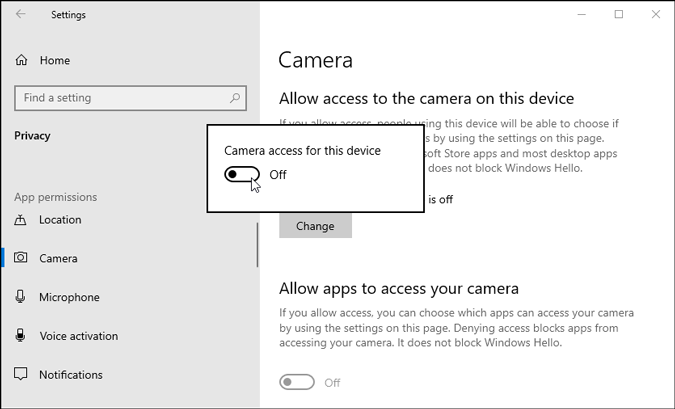
Sørg for, at indstillingen Tillad desktop-apps at få adgang til dit kamera er aktiveret. Ellers skal du klikke på den respektive knap for at tænde den.
4. Tillad kamera i Systemindstillinger
Panelet Systemindstillinger på Mac indeholder en mulighed, der lader dig aktivere eller deaktivere kameraet for en bestemt app.
1: For at komme i gang skal du åbne Systemindstillinger på din Mac-computer og gå til Sikkerhed og privatliv > Privatliv > Kamera .
2: Her kan du se en liste over browsere og andre apps, der tidligere har bedt om kameratilladelse. Hvis en browser er markeret, er det tilladt at få adgang til kameraet og omvendt. Derfor, hvis din ønskede browser ikke er markeret, skal du klikke på låseikonet > indtaste din adgangskode/scanne dit fingeraftryk og sætte et flueben i det tilsvarende afkrydsningsfelt.
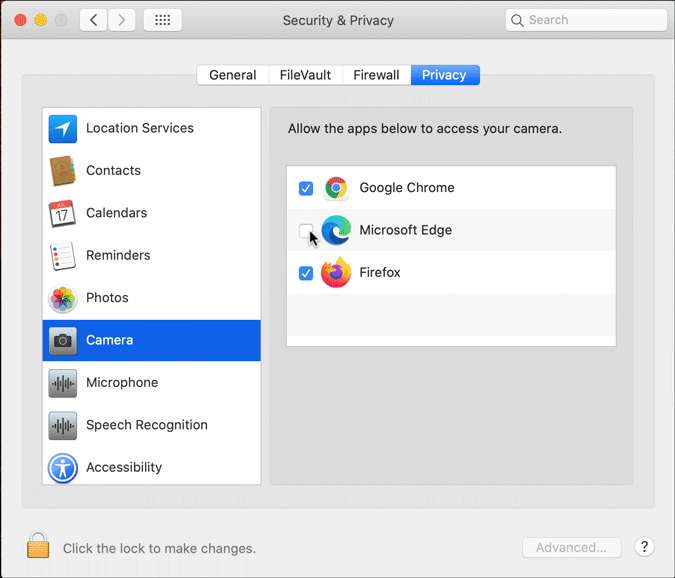
Herefter skal du genstarte din browser.
5. Deaktiver Google Meet Auto Disable Mic/Cam
Google Meet Auto Disable Mic/Cam er en Google Chrome-udvidelse, der automatisk slukker for video og lyd baseret på valgte indstillinger. Hvis du har installeret det tidligere, og det ikke fungerer nu, er det bedre at deaktivere denne eller en lignende browserudvidelse.
6. Indstil standardkamera fra Google Meet-indstillinger
Hvis du har tilsluttet et eksternt webcam til din bærbare computer og vil bruge det som standardkamera, er det bedre at vælge det fra indstillingspanelet. Det samme kan gøres, når du bruger din iPhone som ekstern mikrofon eller kamera til Mac.
1: Åbn Google Meet-webstedet, og klik på indstillingsgearikonet, der er synligt øverst.
2: Skift derefter til fanen Video og udvid rullelisten for at vælge dit foretrukne kamera.
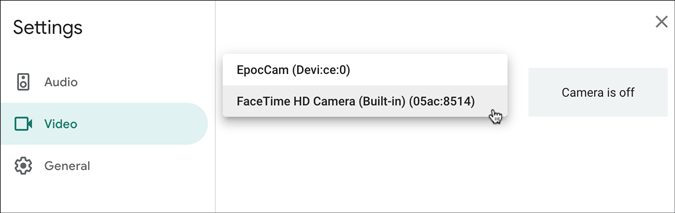
7. Bekræft VoIP-kameraindstillinger
Hvis du bruger en VoIP-kamera-app til at bruge din mobil som et eksternt webcam til en bærbar eller stationær computer, er det bedre at verificere forbindelsen. Til tider kan de blive afbrudt på grund af en fejl.
8. Tjek Webcam Protection i Antivirus
Ikke alle, men nogle antivirusværktøjer har en mulighed for at blokere apps fra at få adgang til webcam af hensyn til privatlivets fred. Hvis du har sådan et antivirus- eller sikkerhedsskjold installeret på din computer, kan du gå gennem indstillings-/indstillingspanelet.
Sidste ord: Google Meet-kamera virker ikke
Forskellige mennesker støder på dette problem af forskellige årsager. Da Google Meet er blevet et vigtigt værktøj for medarbejdere, der arbejder hjemmefra, skal du tjekke disse løsninger for at løse problemet med Google Meet-kameraet.